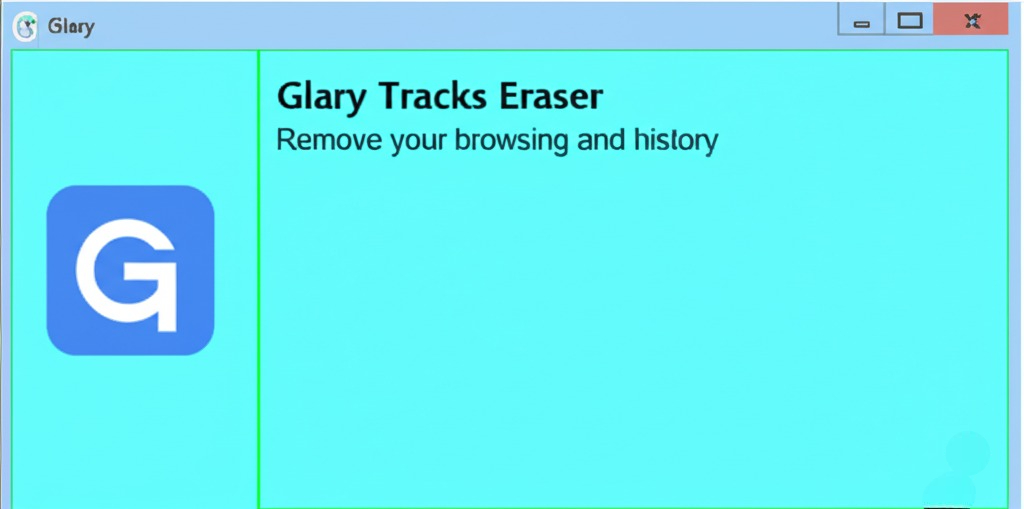ET Optimizer: Ενισχύστε την απόδοση και το απόρρητο του υπολογιστή σας με ένα κλικ – Πώς να το χρησιμοποιήσετε
Το ET Optimizer είναι ένα ισχυρό σενάριο που έχει σχεδιαστεί για να βελτιστοποιεί την απόδοση των Windows, να ενισχύει το απόρρητο και να αφαιρεί περιττό bloatware. Αναπτύχθηκε με την ενσωμάτωση διαφόρων διαδικτυακών πηγών, αυτό το ολοκληρωμένο εργαλείο λειτουργεί με διαφορετικές εκδόσεις των Windows, προσφέροντας έναν απρόσκοπτο τρόπο βελτίωσης της αποδοτικότητας του συστήματός σας με ελάχιστη προσπάθεια.
⚠️ Το ψηφιακό σας δακτυλικό αποτύπωμα (διεύθυνση IP) είναι εκτεθειμένο!
Η διεύθυνση IP σας είναι: ανίχνευση…
Κάντε streaming/λήψη ανώνυμα με το Private Internet Access.
🌐 Μόνο 1,99€ / μήνα + 2 μήνες δώροΟι πληροφορίες που περιέχονται στο techvortex.eu προορίζονται μόνο για γενικούς σκοπους πληροφόρησης.
Συσκευασμένο σε ένα μόνο σενάριο, το ET Optimize r χρησιμοποιεί γραμμή εντολών, PowerShell, τροποποιήσεις μητρώου, διαμορφώσεις σχεδίων παροχής ενέργειας, προσαρμογές δικτύου και πολλά άλλα για να προσφέρει μια πλήρη βελτίωση της απόδοσης.
Βασικά χαρακτηριστικά του ET Optimizer:
-
- Βελτιστοποίηση απόδοσης συστήματος : Το ET Optimizer βελτιστοποιεί τις ρυθμίσεις των Windows απενεργοποιώντας τις άχρηστες εφαρμογές εκκίνησης, προσαρμόζοντας τα σχέδια παροχής ενέργειας και καταργώντας εφαρμογές που λειτουργούν στο παρασκήνιο και καταναλώνουν πόρους. Επίσης, ενεργοποιεί την επιλογή παροχής ενέργειας “Ultimate Performance” και απενεργοποιεί τον περιορισμό κατανάλωσης ενέργειας για επεξεργαστές Intel 6ης γενιάς και νεότερους, διασφαλίζοντας ότι το σύστημά σας λειτουργεί με μέγιστη ταχύτητα.
-
- Βελτιώσεις απορρήτου : Το σενάριο απενεργοποιεί την τηλεμετρία και τη συλλογή δεδομένων, συμπεριλαμβανομένου του Windows Defender και άλλων υπηρεσιών αναφοράς. Αποτρέπει την αποστολή ομιλίας, δειγμάτων πληκτρολόγησης και στοιχείων επικοινωνίας στη Microsoft, και προσαρμόζει ακόμη και τις ρυθμίσεις απορρήτου στο Microsoft Edge για να περιορίσει την κοινή χρήση δεδομένων.
-
- Αφαίρεση Bloatware : Το ET Optimizer καθαρίζει το σύστημά σας αφαιρώντας περιττές προεγκατεστημένες εφαρμογές όπως το Microsoft Edge, το OneDrive και διάφορα άλλα λογισμικά τρίτων που ενδέχεται να επιβραδύνουν τον υπολογιστή σας. Αυτό περιλαμβάνει την απενεργοποίηση βοηθητικών προγραμμάτων εκκίνησης για εφαρμογές όπως το Adobe Reader, το Google Chrome, το iTunes Helper και πολλά άλλα.
-
- Προσαρμογή συστήματος : Με το ET Optimizer, μπορείτε εύκολα να τροποποιήσετε διάφορες ρυθμίσεις για να προσαρμόσετε το σύστημά σας. Μπορείτε να απενεργοποιήσετε ανεπιθύμητες κινούμενες εικόνες, να αφαιρέσετε γραφικά στοιχεία, να αποκρύψετε το πλαίσιο αναζήτησης από τη γραμμή εργασιών και να απενεργοποιήσετε λειτουργίες όπως η Γραμμή παιχνιδιών των Windows και οι αναφορές του Windows Media Player.
-
- Βελτιστοποιήσεις δικτύου και DNS : Το σενάριο βελτιώνει την απόδοση του δικτύου σας ενεργοποιώντας τις ρυθμίσεις ασφαλούς DNS (1.1.1.1) και απενεργοποιώντας λειτουργίες όπως ο Αλγόριθμος του Nagel, που μπορεί να προκαλέσει καθυστερήσεις στις επικοινωνίες δικτύου. Επιπλέον, εμποδίζει τα Windows να κατεβάζουν ενημερώσεις μέσω δικτύων P2P, ασφαλίζοντας περαιτέρω τη σύνδεσή σας.
-
- Διαχείριση υπηρεσιών : Το ET Optimizer απενεργοποιεί ή θέτει διάφορες υπηρεσίες των Windows σε χειροκίνητη λειτουργία, αποτρέποντάς τες από το να καταναλώνουν άσκοπα πόρους συστήματος. Αυτό περιλαμβάνει υπηρεσίες όπως το Windows Update, την Τηλεφωνία και τις υπηρεσίες Smart Card, διασφαλίζοντας ότι το σύστημά σας λειτουργεί λιτά και αποτελεσματικά.
-
- Έλεγχος ενημερώσεων των Windows : Μία από τις κρίσιμες λειτουργίες του ET Optimizer είναι η παροχή στους χρήστες ελέγχου στις ενημερώσεις των Windows. Ρυθμίζει τις ενημερώσεις ώστε να ειδοποιούν τους χρήστες πριν από τον προγραμματισμό επανεκκινήσεων, διασφαλίζοντας ότι οι ενημερώσεις δεν διακόπτουν απροσδόκητα τη ροή εργασίας σας.
-
- Εργαλεία Ανασυγκρότησης και Καθαρισμού : Το σενάριο περιλαμβάνει ενσωματωμένα εργαλεία για τον καθαρισμό του συστήματός σας, όπως ανασυγκρότηση του Αρχείου Υπηρεσίας Ευρετηρίασης Βάσης Δεδομένων και καθαρισμό του φακέλου WinSxS, απελευθερώνοντας πολύτιμο χώρο αποθήκευσης και βελτιώνοντας την απόδοση του συστήματος.
Πλεονεκτήματα του ET Optimizer:
-
- Λύση με ένα κλικ : Το ET Optimizer είναι απίστευτα φιλικό προς το χρήστη, προσφέροντας ισχυρές λειτουργίες βελτιστοποίησης που λειτουργούν με ένα μόνο κλικ.
-
- Προσαρμόσιμο : Κάθε μέρος του σεναρίου σχολιάζεται με σαφήνεια, επιτρέποντας στους χρήστες να το τροποποιήσουν ανάλογα με τις ανάγκες τους.
-
- Ολοκληρωμένη Ενίσχυση Συστήματος : Από τις βελτιώσεις απορρήτου έως την απόδοση του συστήματος, το ET Optimizer καλύπτει όλες τις βασικές πτυχές της βελτιστοποίησης των Windows.
-
- Αποτελεσματική αφαίρεση bloatware : Όχι μόνο απενεργοποιεί αλλά και καταργεί περιττές εφαρμογές και υπηρεσίες, απελευθερώνοντας πόρους συστήματος.
-
- Ασφάλεια και με επίκεντρο το απόρρητο : Απενεργοποιώντας τις λειτουργίες τηλεμετρίας και συλλογής δεδομένων, διασφαλίζεται ότι τα προσωπικά σας δεδομένα παραμένουν ιδιωτικά.
Το ET Optimizer είναι το τέλειο εργαλείο για όποιον θέλει να βελτιώσει την απόδοση του συστήματός του, να ενισχύσει το απόρρητο και να εξαλείψει το ανεπιθύμητο bloatware. Η ευελιξία και η απλότητά του το καθιστούν απαραίτητο για τους χρήστες των Windows που θέλουν να αναλάβουν τον έλεγχο του συστήματός τους.
Βελτιστοποιήστε την εμπειρία σας στα Windows σήμερα με το ET Optimizer—τη λύση σας με ένα κλικ για έναν ταχύτερο, ασφαλέστερο και χωρίς ακαταστασία υπολογιστή!
Βελτιστοποιητής ET – Αρχείο αλλαγών
Πώς να χρησιμοποιήσετε το ET Optimizer:
Το ET Optimizer είναι ένα εργαλείο που έχει σχεδιαστεί για τη βελτιστοποίηση συστημάτων Windows, τροποποιώντας διάφορες ρυθμίσεις που σχετίζονται με την απόδοση, το απόρρητο και την οπτική εμφάνιση. Παρακάτω θα βρείτε έναν αναλυτικό οδηγό για το πώς να χρησιμοποιήσετε αποτελεσματικά το λογισμικό.
-
- Βήμα 1: Εκκινήστε το ET Optimizer
- Κατεβάστε και εγκαταστήστε το λογισμικό ET Optimizer.
-
- Ανοίξτε την εφαρμογή μετά την εγκατάσταση.
- Βήμα 1: Εκκινήστε το ET Optimizer
-
- Βήμα 2: Κατανόηση της διεπαφής – Η διεπαφή χωρίζεται σε διάφορες ενότητες:
- Βελτιώσεις απόδοσης : Βελτιώνει την απόδοση του συστήματος.
- Οπτικές βελτιστοποιήσεις : Τροποποιεί τις οπτικές πτυχές των Windows.
- Απόρρητο : Απενεργοποιεί την τηλεμετρία και τη συλλογή δεδομένων.
- Άλλα : Πρόσθετες τροποποιήσεις για καθαρισμό και βελτιστοποίηση.
-
- Λειτουργία ειδικού : Προηγμένες επιλογές για έμπειρους χρήστες.
- Βήμα 2: Κατανόηση της διεπαφής – Η διεπαφή χωρίζεται σε διάφορες ενότητες:
-
- Βήμα 3: Προσαρμογή ρυθμίσεων
- Βελτιώσεις απόδοσης
- Ελέγξτε τη λίστα με τις τροποποιήσεις που σχετίζονται με την απόδοση (π.χ. απενεργοποίηση του Edge WebWidget, ενεργοποίηση γρήγορης εκκίνησης).
- Επιλέξτε τις τροποποιήσεις που θέλετε να εφαρμόσετε, επιλέγοντας τα πλαίσια δίπλα τους.
- Παράδειγμα: Απενεργοποιήστε περιττές λειτουργίες όπως το Edge WebWidget ή την Παρακολούθηση εκκίνησης εφαρμογών.
- Επιλέξτε τις τροποποιήσεις που θέλετε να εφαρμόσετε, επιλέγοντας τα πλαίσια δίπλα τους.
- Εάν δεν είστε σίγουροι για μια τροποποίηση, τοποθετήστε τον δείκτη του ποντικιού πάνω της για να δείτε μια σύντομη περιγραφή.
- Βελτιώσεις απόδοσης
- Οπτικές βελτιώσεις
- Προσαρμόστε τις οπτικές ρυθμίσεις σύμφωνα με τις προτιμήσεις σας.
- Παράδειγμα: Απενεργοποίηση διαφάνειας στη γραμμή εργασιών ή εμφάνιση επεκτάσεων αρχείων στην Εξερεύνηση.
- Προσαρμόστε τις οπτικές ρυθμίσεις σύμφωνα με τις προτιμήσεις σας.
- Επιλέξτε τα πλαίσια για τις επιθυμητές αλλαγές.
- Οπτικές βελτιώσεις
- Μυστικότητα
- Ενεργοποιήστε τροποποιήσεις που σχετίζονται με την προστασία της ιδιωτικής ζωής για να μειώσετε τη συλλογή δεδομένων.
- Παράδειγμα: Απενεργοποίηση προγραμματισμένων εργασιών τηλεμετρίας, τηλεμετρίας PowerShell κ.λπ.
- Ενεργοποιήστε τροποποιήσεις που σχετίζονται με την προστασία της ιδιωτικής ζωής για να μειώσετε τη συλλογή δεδομένων.
- Βεβαιωθείτε ότι οποιαδήποτε συλλογή ευαίσθητων δεδομένων είναι απενεργοποιημένη.
- Μυστικότητα
- Αλλος
- Εφαρμόστε πρόσθετες βελτιστοποιήσεις, όπως καθαρισμό προσωρινών αρχείων ή αφαίρεση αχρησιμοποίητων στοιχείων.
- Παράδειγμα: Καθαρισμός προσωρινής μνήμης/προσωρινής μνήμης/προανάκτησης/αρχείων καταγραφής ή αφαίρεση της γραμμής παιχνιδιών των Windows/DVR.
- Εφαρμόστε πρόσθετες βελτιστοποιήσεις, όπως καθαρισμό προσωρινών αρχείων ή αφαίρεση αχρησιμοποίητων στοιχείων.
- Αλλος
-
- Λειτουργία ειδικού
- Χρησιμοποιήστε αυτήν την ενότητα με προσοχή, καθώς περιέχει ρυθμίσεις για προχωρημένους.
- Παράδειγμα: Απενεργοποίηση των Υπηρεσιών Xbox, κατάργηση του OneDrive ή απενεργοποίηση του Windows Defender.
- Χρησιμοποιήστε αυτήν την ενότητα με προσοχή, καθώς περιέχει ρυθμίσεις για προχωρημένους.
-
- Ενεργοποιήστε τα μόνο εάν είστε εξοικειωμένοι με τις επιπτώσεις.
- Λειτουργία ειδικού
- Βήμα 3: Προσαρμογή ρυθμίσεων
-
- Βήμα 4: Δημιουργία αντιγράφων ασφαλείας του συστήματός σας
- Πριν κάνετε οποιεσδήποτε αλλαγές, μεταβείτε στην καρτέλα Αντίγραφα ασφαλείας .
-
- Κάντε κλικ στην επιλογή Δημιουργία αντιγράφων ασφαλείας για να δημιουργήσετε ένα σημείο επαναφοράς. Αυτό διασφαλίζει ότι μπορείτε να επαναφέρετε τις αλλαγές, εάν χρειαστεί.
-
- Σημείωση : Να δημιουργείτε πάντα αντίγραφο ασφαλείας του συστήματός σας πριν εφαρμόσετε σημαντικές τροποποιήσεις.
-
- Κάντε κλικ στην επιλογή Δημιουργία αντιγράφων ασφαλείας για να δημιουργήσετε ένα σημείο επαναφοράς. Αυτό διασφαλίζει ότι μπορείτε να επαναφέρετε τις αλλαγές, εάν χρειαστεί.
- Βήμα 4: Δημιουργία αντιγράφων ασφαλείας του συστήματός σας
-
- Βήμα 5: Εφαρμόστε τις προσαρμογές
-
- Μόλις επιλέξετε όλες τις επιθυμητές τροποποιήσεις:
- Κάντε κλικ στο κουμπί Έναρξη στην κάτω δεξιά γωνία της διεπαφής.
- Το λογισμικό θα ξεκινήσει την εφαρμογή των επιλεγμένων αλλαγών.
-
- Ορισμένες αλλαγές ενδέχεται να απαιτούν επανεκκίνηση για να τεθούν σε ισχύ.
- Μόλις επιλέξετε όλες τις επιθυμητές τροποποιήσεις:
-
- Βήμα 5: Εφαρμόστε τις προσαρμογές
-
- Βήμα 6: Παρακολούθηση συμπεριφοράς συστήματος
- Αφού εφαρμόσετε τις τροποποιήσεις, παρακολουθήστε το σύστημά σας για να βεβαιωθείτε ότι όλα λειτουργούν σωστά.
-
- Εάν αντιμετωπίσετε προβλήματα, μπορείτε να χρησιμοποιήσετε την καρτέλα Επαναφορά για να επαναφέρετε την προηγούμενη κατάσταση.
- Βήμα 6: Παρακολούθηση συμπεριφοράς συστήματος
-
- Βήμα 7: Χρήση πρόσθετων εργαλείων (Προαιρετικά)
-
- Η καρτέλα “Έξτρα” παρέχει πρόσβαση σε πρόσθετα εργαλεία και βοηθητικά προγράμματα:
- Ανασυγκρότηση Δίσκου : Βελτιστοποιήστε την απόδοση του δίσκου.
- Msconfig : Τροποποίηση προγραμμάτων εκκίνησης.
- Πίνακας Ελέγχου : Πρόσβαση στις ρυθμίσεις συστήματος.
- Προβολή συμβάντων : Παρακολούθηση συμβάντων συστήματος.
- Επαναφορά δικτύου : Επαναφορά ρυθμίσεων δικτύου.
- Ενημέρωση εφαρμογών : Ενημέρωση εγκατεστημένων εφαρμογών.
- Λήψη λογισμικού : Πρόσβαση σε άλλα εργαλεία βελτιστοποίησης.
- Κλειδί άδειας χρήσης των Windows : Δείτε ή διαχειριστείτε την άδεια χρήσης των Windows.
- Επανεκκίνηση στο BIOS : Επανεκκίνηση στις ρυθμίσεις του BIOS.
- Επανεκκίνηση σε ασφαλή λειτουργία : Κάντε επανεκκίνηση σε ασφαλή λειτουργία για αντιμετώπιση προβλημάτων.
-
- Επανεκκίνηση του Explorer.exe : Επανεκκινήστε τη διεργασία της Εξερεύνησης των Windows.
- Η καρτέλα “Έξτρα” παρέχει πρόσβαση σε πρόσθετα εργαλεία και βοηθητικά προγράμματα:
-
- Βήμα 7: Χρήση πρόσθετων εργαλείων (Προαιρετικά)
-
- Βήμα 8: Δημιουργήστε ένα βελτιστοποιημένο ISO (Προαιρετικό)
-
- Αν θέλετε να δημιουργήσετε ένα προσαρμοσμένο ISO των Windows με τις εφαρμοσμένες τροποποιήσεις:
- Μεταβείτε στην καρτέλα Έξτρα .
- Κάντε κλικ στην επιλογή Δημιουργία .ISO βελτιστοποιημένου για ET .
-
- Ακολουθήστε τις οδηγίες για να δημιουργήσετε το βελτιστοποιημένο αρχείο ISO.
- Αν θέλετε να δημιουργήσετε ένα προσαρμοσμένο ISO των Windows με τις εφαρμοσμένες τροποποιήσεις:
-
- Βήμα 8: Δημιουργήστε ένα βελτιστοποιημένο ISO (Προαιρετικό)
-
- Βήμα 9: Δωρεά (Προαιρετικό)
-
- Αν βρείτε το λογισμικό χρήσιμο, σκεφτείτε να κάνετε μια δωρεά μέσω της καρτέλας Δωρεά για να υποστηρίξετε τον προγραμματιστή.
-
- Βήμα 9: Δωρεά (Προαιρετικό)
Τελικές συμβουλές
-
- Τακτική δημιουργία αντιγράφων ασφαλείας : Να διατηρείτε πάντα αντίγραφα ασφαλείας για να αποφύγετε την απώλεια δεδομένων.
-
- Δοκιμή αλλαγών : Εφαρμόστε ένα σύνολο τροποποιήσεων κάθε φορά για να εντοπίσετε τυχόν προβλήματα.
-
- Έρευνα για τις Ρυθμίσεις : Κατανοήστε τι κάνει κάθε ρύθμιση πριν την εφαρμόσετε, ειδικά στη Λειτουργία Εμπειρογνώμονα .
Ακολουθώντας αυτά τα βήματα, μπορείτε να χρησιμοποιήσετε αποτελεσματικά το ET Optimizer για να προσαρμόσετε και να βελτιστοποιήσετε το σύστημα των Windows σας σύμφωνα με τις ανάγκες σας.
⚠️ Προειδοποίηση: Τα antivirus ενδέχεται να το εντοπίσουν λανθασμένα ως απειλή. Το Chrome και ο Firefox το αναφέρουν επίσης ως απειλή, όταν προσπαθείτε να το κατεβάσετε!